AutoCAD2015光标大小如何设置 十字光标方框大小怎么调
AutoCAD2015是一款非常专业的CAD制图软件,那有很多用户表示自己不知道怎么设置光标大小,下面就通过这篇文章给大家介绍一下,一起往下看吧!
如何设置光标:
1、首先打开AutoCAD2015,找到工具菜单条,点击选项菜单栏;如下图所示
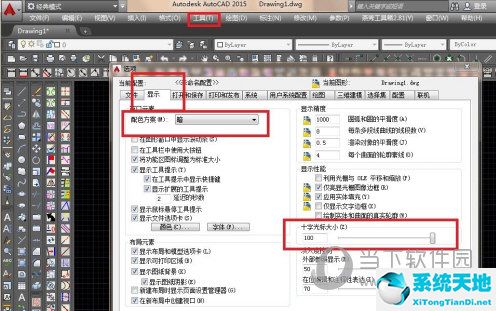
2、选择自己喜欢的颜色 ,这儿的颜色改改指的是菜单栏的颜色改改,如果我们将颜色改为明,菜单栏就变为白色了,而北京颜色不变,如下图所示
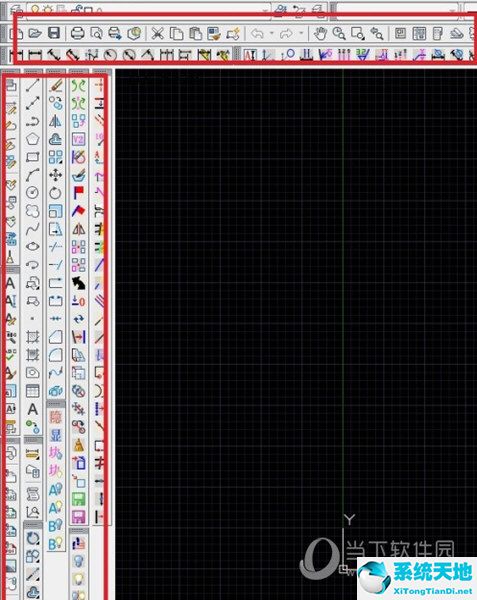
3、选择我们来改变背景颜色,保持上一步程序不变,选择菜单框下面的颜色按钮,,弹出图形窗口颜色对话框,选择所需要的颜色,比如我们将黑色改为白色,如下图所示:
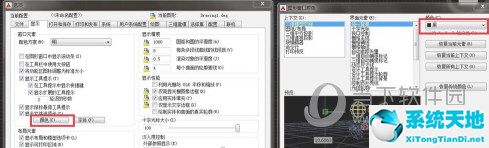
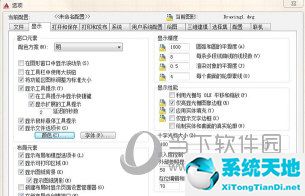
4、如果我们将窗改为红色,点击红色,确定即可,如下图所示:
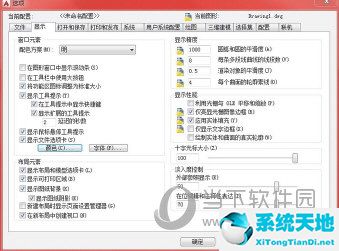
5、背景颜色及窗框颜色调整好后,我们来调整光栅手柄,依然点击选项对话框
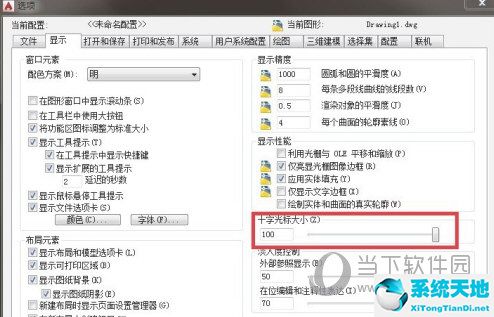

6、拖动十字光标打下获得所需要的光标大小,点击确定即可
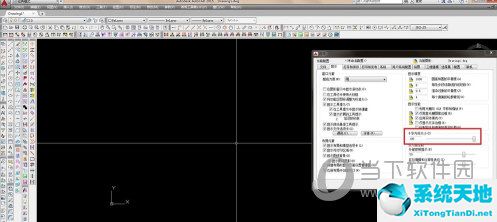
好了,以上就是小编为大家带来关于“CAD2015光标大小设置”这个问题的全部内容介绍了,希望能帮助到你。